AdGuard Home ist ein kostenloser DNS-Server, der dir beim Schutz deiner Privatsphäre im Internet hilft. Die Open-Source-Software blockiert Anzeigen, Tracker und schädliche Websites anhand von konfigurierbaren Filterlisten. Der Adblocker ist einfach zu bedienen und kann auf verschiedene Weisen installiert werden. Besonders schnell von der Hand geht dabei die Installation mit Docker.
In diesem Beitrag werde ich dir Schritt für Schritt erklären, wie du AdGuard Home mit Docker auf deinem Linux-System installierst und einrichtest. Egal, ob du ein Anfänger oder ein erfahrener Docker-Nutzer bist, dieser Artikel wird dir helfen, AdGuard Home schnell und einfach zu installieren und deine Privatsphäre im Internet zu schützen. Also lass uns loslegen.
Wie funktioniert AdGuard Home?

Die quelloffene Software arbeitet als zentralisierter DNS-Server, der anhand von mächtigen Filterlisten bösartige DNS-Anfragen blockiert. Damit wird erst gar keine Verbindung zu schädlichen Webseiten, Trackern und vielen Werbenetzwerken aufgebaut. Natürlich ist auch der AdGuard Home nicht perfekt. YouTube-Werbung kann zum Beispiel nicht blockiert werden.
Trotzdem ist die Nutzung sinnvoll. Du musst nämlich nicht auf jedem Gerät einen Werbeblocker installieren. Stattdessen kannst du alles zentral von einer Stelle aus managen. Im intuitiven Admin-Panel kannst du benutzerdefinierte Filterregeln anlegen, bestimmte Webseiten in eine Whitelist eintragen und die Anfragen deiner Geräte überwache.
Mit AdGuard Home kannst du also die Kontrolle über deine Internetverbindung behalten und deine Privatsphäre schützen, ohne auf Leistung oder Geschwindigkeit verzichten zu müssen. Darüber hinaus kannst du auch noch den integrierten DHCP-Server nutzen und dich an den zahlreichen Möglichkeiten der verschlüsselten DNS-Übertragung erfreuen.
Im Gegensatz zu anderen Produkten kannst du hier sowohl lokal als auch ins Internet DNS-Anfragen verschlüsselt übermitteln. Damit wird das Tracking deines Surfverhalten auf jeden Fall deutlich schwieriger für die zahlreichen Datenkraken. Ich selbst bin übrigens ein großer Fan dieser Open-Source-Software und betreibe sie sogar in einem hochverfügbaren Cluster.
Alles in einem erhältst du mit AdGuard Home folgende Features frei Haus:
- Du kannst die sichere Suche in allen gängigen Suchmaschinen erzwingen. Ebenfalls möglich ist in diesem Zusammenhang noch das Blockieren von Inhalten für Erwachsene.
- Unverschlüsselte DNS-Anfragen sind einfach nicht mehr Stand der Technik. Nutze stattdessen DNS over HTTPS, DNS over TLS sowie DNSCrypt.
- Das Admin-Panel ist sogar via HTTPS erreichbar und bietet dir natürlich dutzende Konfigurationsmöglichkeiten. Der integrierte DHCP-Server lässt sich dabei genauso granular administrieren wie die Blocking-Funktion.
Wie lässt sich AdGuard Home via Docker installieren?

Damit du den bereitgestellten Code verwenden kannst, brauchst du eine lauffähige Docker-Installation. Um den hier vorgestellten Programmcode nutzen zu können, muss natürlich auch die Erweiterung Docker-Compose installiert sein. Alternativ kannst du AdGuard Home auch mithilfe von docker run an den Start bringen. Damit das Ganze dann auch funktioniert, musst du aber noch 2 Dinge wissen.
Damit die Daten deiner Installation dauerhaft gespeichert werden, benötigt der Container ein eigenes Volume oder zwei Bind Mounts für die Verzeichnisse /opt/adguardhome/work sowie /opt/adguardhome/conf. Eine Konfiguration musst du hier nicht hinterlegen, diese wird bei der Ersteinrichtung unter Port 3000 automatisch angelegt.
Nicht zwingend notwendig, aber aus Sicherheitsgründen sinnvoll wäre noch die Überlegung, welche Ports du für den Container öffnen möchtest. Solltest du nur einen simplen Caching-Server benötigen, reichen die Ports 53, 80, 443 sowie 3000 für die initiale Einrichtung vollkommen aus. Hast du allerdings die Möglichkeit, eigene SSL-Zertifikate zu erstellen, geht natürlich noch mehr.
So kannst du in deinem Heimnetzwerk eine verschlüsselte Kommunikation zwischen deinem AdGuard Home und allen verfügbaren DNS-Clients einrichten. In diesem Fall sind dann die Ports 853, 784 sowie 8853 interessant. Natürlich ist auch DNS over HTTPS auf Port 443 jederzeit möglich. Dieser Port ist aber standardmäßig immer geöffnet, um das Admin-Dashboard erreichen zu können.
Darüber hinaus bietet AdGuard Home noch das relativ unbekannte Protokoll DNSCrypt zur verschlüsselten Datenübertragung an. Hier wird allerdings kein SSL-Zertifikat benutzt. Stattdessen wird die Verschlüsselung der Anfragen mit dem öffentlichen Schlüssel des DNS-Servers umgesetzt. Und last but not least sollte die Ports 67 und 68 nur geöffnet werden, wenn DHCP eingesetzt wird.
Kommen wir nun aber endlich zur Installation von AdGuard Home mit Docker-Compose. Den unten befindlichen Code musst du in eine Textdatei namens docker-compose.yml einfügen. Sobald du im gleichen Verzeichnis den Befehl docker-compose up -d absetzt, beginnt auch schon die Installation. Die Ersteinrichtung nimmst du dann unter https://deine-ip-adresse:3000 vor.
version: '3'
services:
adguardhome:
image: adguard/adguardhome
container_name: adguardhome
hostname: adguard
restart: unless-stopped
ports:
- "53:53/tcp" # unverschlüsseltes DNS
- "53:53/udp" # unverschlüsseltes DNS
- "67:67/udp" # DHCP
- "68:68/udp" # DHCP
- "80:80/tcp" # Admin-Webobefläche & DNS over HTTPS
- "443:443/tcp" # Admin-Webobefläche & DNS over HTTPS
- "443:443/udp" # Admin-Webobefläche & DNS over HTTPS
- "3000:3000/tcp" # Ersteinrichtung
- "853:853/tcp" # DNS over TLS
- "853:853/udp" # DNS over Quic
- "784:784/udp" # DNS over Quic
- "8853:8853/udp" # DNS over Quic
- "5443:5443/tcp" # DNSCrypt
- "5443:5443/udp" # DNSCrypt
volumes:
- "/your/own/workdir:/opt/adguardhome/work"
- "/your/own/confdir:/opt/adguardhome/conf"
- "/etc/localtime:/etc/localtime:ro"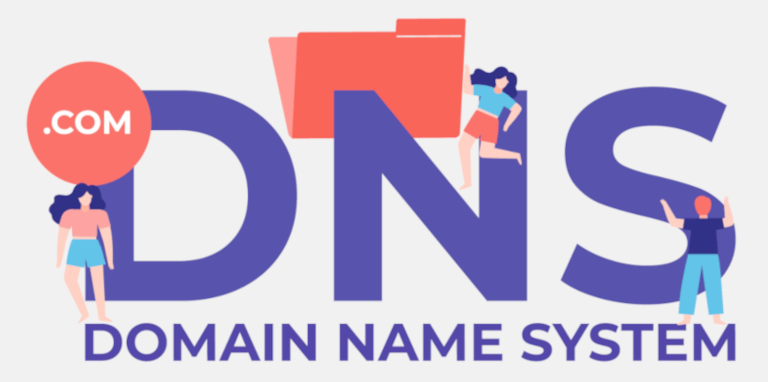
6 Antworten auf „Wie man AdGuard Home via Docker installiert!“
Vielen Dank für die fantastische Installations-Anweisung für „Adguard Home“ als Docker Container.
Wer Adguard nicht üner den Host laufen lassen will, kann dem Container auch eine feste IP-Adresse zuweisen:
#———————-
services:
adguardhome:
images: …
container_name: …
networks:
net188-1:
ipv4_address: 192.168.1.2
networks:
net188-1:
external: true
#————–
Es wird vorausgesetzt, dass im Docker bereits ein Netzwerk mit dem Namen net188-1 eingerichtet wurde.
Hallo Ben,
vielen Dank für deinen Kommentar!
Damit meine Leser den passenden Befehl für die Einrichtung des Docker-Netzwerks nicht erst selbst suchen müssen, hier der vollständige Befehl mit Beispielwerten:
docker network create -d macvlan \--subnet=192.168.178.0/24 \
--ip-range=192.168.178.200/27 \
--gateway=192.168.178.1 \
-o parent=eth0 \
net188-1
Um zu überprüfen, ob das Netzwerk erfolgreich angelegt wurde, kann man einfach den folgenden Befehl ausführen:
docker network lsDocker vergibt normalerweise eine freie IP-Adresse aus dem eingerichteten Pool. Das wäre in unsrem Fall, aber nicht so geschickt. Daher kann man die Docker-Compose Datei noch um folgende Zeilen erweitern:
networks:net188-1:
ipv4_address: 192.168.178.210
In diesem Sinne wünsche ich viel Spaß beim Einrichten von AdGuard Home als Docker-Container mit eigener IP-Adresse!
„docker-compose up -d
Command ‚docker-compose‘ not found, but can be installed with:
sudo apt install docker-compose“
docker-compose funktioniert auch nicht. Ich glaube, die Anleitung wurde nicht getestet 🙁
Hallo Florian,
vielen Dank für deinen Kommentar!
Die Anleitung habe ich selbstverständlich gründlich getestet, und auf meinem Test-System (Rocky Linux 9) funktioniert sie einwandfrei.
Dein Hinweis zur Schreibweise des Kommandos ist allerdings absolut korrekt: Seit Version 2 von Docker Compose wird der Bindestrich tatsächlich nicht mehr verwendet.
Ich empfehle grundsätzlich, nicht mehr mit Version 1 zu arbeiten. Den Artikel werde ich daher bei Gelegenheit anpassen. Ich weiße aber darauf hin, dass bei der Erstellung des Beitrags V1 noch aktuell war.
Falls du dich dennoch dazu entscheidest, Version 1 zu nutzen, habe ich ergänzend zu der in der Fehlermeldung empfohlenen Installation via apt noch eine Anleitung für die manuelle Installation erstellt:
curl -L "https://github.com/docker/compose/releases/download/1.29.2/docker-compose-$(uname -s)-$(uname -m)" -o /usr/local/bin/docker-compose$ chmod +x /usr/local/bin/docker-compose
Dieser Befehl lädt die Version 1.29.2 von Docker Compose herunter und macht sie ausführbar. Wenn du danach sicherstellen möchtest, dass die Installation erfolgreich war, kannst du dies mit folgendem Befehl überprüfen:
docker-compose --versionFalls das nicht funktioniert, überprüfe bitte, ob der Pfad /usr/local/bin in deiner PATH-Umgebungsvariable enthalten ist.
Viele Grüße
Fabian
lässt sich ADH auch nutzen, wenn Port 80 bereits in Benutzung ist?
Kann man im docker compose yml file einfach einen anderen Port angeben (81)?
Hallo Tobi,
selbstverständlich geht das. Dafür ist das Docker eigene Portmapping gedacht.
Viele Grüße
Fabian